在日常使用电脑时,查看文件是一项基本操作,但许多用户,尤其是初学者,可能会感到困惑,作为网站站长,我经常与不同背景的用户交流,发现文件管理问题普遍存在,掌握查看文件的技巧不仅能提升效率,还能避免数据丢失的烦恼,本文将详细介绍在常见操作系统上查看文件的方法,并分享一些实用建议,帮助你轻松上手。

在Windows系统中查看文件
Windows是全球使用最广泛的操作系统之一,其文件查看功能直观易用,打开文件资源管理器:你可以点击任务栏上的文件夹图标,或按下键盘上的Win键和E键组合,文件资源管理器窗口分为几个部分:左侧是导航窗格,列出了快速访问位置,如桌面、文档、图片和下载文件夹;右侧是主内容区域,显示当前文件夹中的文件和子文件夹。
在导航窗格中,点击任意文件夹即可快速切换视图,选择“文档”文件夹,右侧会显示所有存储的文档文件,你可以通过双击文件夹进入其内容,或双击文件直接打开它,如果需要更详细的视图,文件资源管理器提供了多种查看选项:在顶部菜单栏的“查看”选项卡中,可以选择“大图标”、“列表”或“详细信息”等模式,详细信息模式特别有用,它会显示文件名称、修改日期、类型和大小,方便你快速筛选。
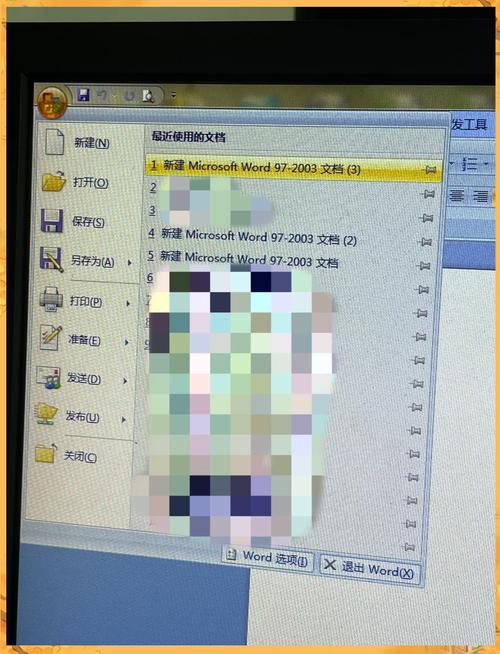
搜索功能是Windows文件查看的亮点,在文件资源管理器的右上角,有一个搜索栏;输入文件名或关键词,系统会实时显示匹配结果,如果你记得一个文件名为“报告”,但不确定存储位置,只需输入“报告”,搜索工具会自动扫描当前文件夹及其子文件夹,Windows还支持使用库功能来组织文件:库可以聚合多个文件夹的内容,比如将桌面和文档中的图片集中显示,简化查看过程。
对于高级用户,还可以通过命令提示符或PowerShell查看文件,打开这些工具后,输入“dir”命令(在命令提示符中)或“Get-ChildItem”命令(在PowerShell中),可以列出当前目录下的所有文件和文件夹,这种方法适合批量操作或脚本管理,但普通用户可能更偏好图形界面。
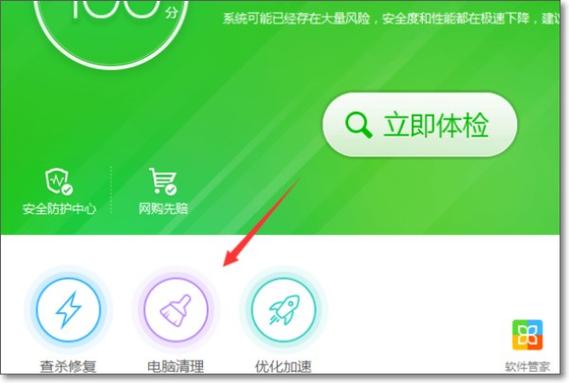
在macOS系统中查看文件
macOS以其简洁的设计著称,文件查看主要通过Finder完成,打开Finder很简单:点击Dock栏上的蓝色笑脸图标,或使用快捷键Command + Space打开Spotlight搜索,然后输入“Finder”并回车,Finder窗口同样分为侧边栏和主区域:侧边栏提供了快速访问位置,如应用程序、桌面、文稿和下载项。
在侧边栏中选择一个位置后,主区域会显示相应的文件,macOS提供了多种视图选项:图标视图以图形方式显示文件,适合快速浏览图片;列表视图显示文件名称和详细信息,如大小和修改日期;列视图则允许你逐级深入文件夹层次,这在处理嵌套文件夹时非常方便,你可以通过顶部菜单栏的“查看”菜单切换这些模式。
Spotlight搜索是macOS的强项,按下Command + Space,直接输入文件名或内容关键词,Spotlight会立即显示来自Finder、邮件甚至网络的结果,输入“预算表”,它可能列出相关文档并预览内容,帮助你快速定位,macOS的标签功能能让文件管理更高效:为文件添加颜色标签,然后在Finder的侧边栏中点击标签类别,即可查看所有带该标签的文件。
如果你习惯使用终端,macOS也支持命令行查看文件,打开终端应用(在“应用程序”文件夹的“实用工具”中),输入“ls”命令可以列出当前目录的文件和文件夹,加上参数如“-l”可以显示详细信息,但这通常适合有技术背景的用户,对于大多数情况,图形化的Finder已经足够满足需求。
通用文件查看技巧与建议
无论你使用Windows还是macOS,一些通用技巧能大幅提升文件查看效率,善用搜索功能:现代操作系统都内置了强大的搜索工具,它不仅能按名称查找,还能根据文件内容、类型或日期筛选,在Windows中,你可以在搜索栏输入“.pdf”来只显示PDF文件;在macOS中,使用Spotlight搜索“上个月修改”可以快速找到近期文件。
组织文件夹结构是关键,创建一个清晰的目录树,比如按项目、日期或文件类型分类,能让查看过程更顺畅,我建议定期整理文件:删除无用项目,将重要文件移动到指定文件夹,并考虑使用云存储备份以防数据丢失,许多人忽略了这个习惯,导致电脑杂乱无章,查找文件时浪费大量时间。
了解常见文件类型和默认打开方式很重要,文本文件通常用记事本或TextEdit打开,而图像文件可能需要Photos或预览应用,如果你遇到无法打开的文件,可以右键点击它,选择“打开方式”来指定应用,但请注意安全:避免打开来源不明的文件,尤其是可执行文件,以防病毒或恶意软件。
从个人经验来看,文件查看不仅仅是技术操作,还关乎习惯养成,我曾在早期建站时因文件管理混乱而丢失重要数据,后来通过定期备份和使用搜索工具避免了类似问题,我认为,花几分钟学习这些方法,能让你在电脑使用中更加自信和高效,科技工具本应简化生活,而不是增加负担,希望这些分享能帮助你轻松管理数字资源。









评论列表 (0)